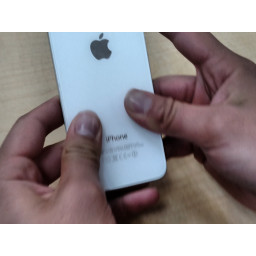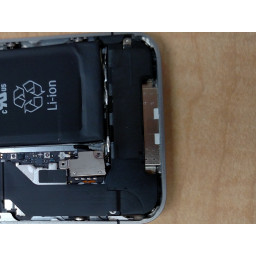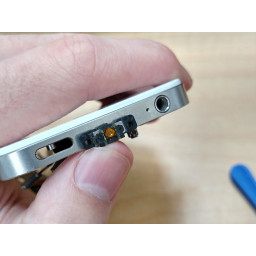- Замена кнопки питания iPhone 4S
- Шаг 1 Задняя панель-Открытие телефона
- Шаг 2 Снять заднюю панель
- Шаг 3
- Шаг 4
- Шаг 5
- Шаг 6
- Шаг 7
- Шаг 8
- Шаг 9
- Шаг 10
- Шаг 11
- Шаг 12
- Шаг 13
- Шаг 14
- Шаг 15
- Шаг 16
- Шаг 17
- Шаг 18
- Шаг 19
- Шаг 20
- Шаг 21
- Шаг 22
- Шаг 23
- Комментарии
- Как заменить кнопку включения на iPhone 4S и 4
- Причины отказов кнопки on/off
- Что понадобится для ремонта
- Меняем кнопку Power — Шаг за шагом
- Снимите заднюю панель
- Извлеките батарею
- Отсоедините разъём док-станции
- Отключите антенну
- Уберите заднюю камеру
- Выньте SIM-карту
- Отделите заземление
- Отключите антенну Wi-fi
- Снять материнскую плату
- Выньте кнопку питания
- Общий совет
- Не работает кнопка блокировки (включения) iPhone — Анатомия Поломки
- Почему не работает кнопка блокировки iPhone
- Временное решение для неработающей кнопки power на iPhone
- Ремонт кнопки блокировки iPhone
Замена кнопки питания iPhone 4S
Исправьте свою кнопку питания, следуя инструкциям в этом руководстве по ремонту. Примечание: Шаги основаны на .
Шаг 1 Задняя панель-Открытие телефона
* Выключите телефон перед началом ремонта
Удалите два маленьких винта рядом с разъемом док-станции
Шаг 2 Снять заднюю панель
Используйте оба больших пальца, чтобы подтолкнуть заднюю панель к верхнему краю iPhone.
Шаг 3
Осторожно отодвиньте заднюю панель от iPhone. Будьте осторожны, чтобы не сломать зажимы, которые прикрепляют его к телефону.
Шаг 4
Удалите два винта, крепящих разъем аккумулятора к плате логики.
отсоедините разъем аккумулятора от гнезда, затем поднимите нижнюю часть разъема и поместив головку инструмента в середину динамика и металлический разъем.
Шаг 5
Используйте головку инструмента, чтобы осторожно подтянуть контакт давления, расположенный под аккумулятором.
не разрывайте разъем батареи на материнской плате, это неотъемлемая часть iPhone, соединенная четырьмя спаянными точками.
Шаг 6
Открутите два винта, крепящих крышку кабеля разъема док-станции.
По завершении снимите металлическую крышку кабеля разъема док-станции и поместите ее в безопасное место.
Шаг 7
Используйте головку инструмента, чтобы извлечь док-кабель из разъема на плате логики.
Шаг 8
После подъема отсоедините кабель разъема док-станции от платы логики.
Шаг 9
Отключите кабель сотовой антенны из-под металлических пальцев, прикрепленных к плате логики, и поместите его на той же стороне, что и кабель разъема док.
Шаг 10
Выньте четыре винта, крепящих крышку кабеля к плате логики (винты выделены)
Шаг 11
Используйте головку инструмента, чтобы вынуть язычки крышки кабеля из их слотов.
По завершении снимите крышку кабеля с края, ближайшего к верху, снимите ее и положите в безопасное место.
Шаг 12
Используйте головку инструмента, чтобы отсоединить разъем камеры от платы логики.
Камера теперь безопасно снимать, положить ее в безопасное место
Шаг 13
Используйте скрепку, чтобы извлечь SIM-карту и положить ее в безопасное место.
Шаг 14
Снимите пять маркированных разъемов
Шаг 15
Удалить выделенный винт
Шаг 16
Поднимите маленький зажим заземления с головкой инструмента, затем удалите его и поместите в безопасное место.
Шаг 17
Удалить выделенный винт
Шаг 18
Отсоедините разъем Wi-Fi, выделенный головкой вашего инструмента
Шаг 19
Очистить кусок черной ленты
Удалите винт, удерживающий в плате логики
Шаг 20
Удалить выбранные винты
Шаг 21
Поднимите плату логики со стороны динамика
Снимите плату логики.
Шаг 22
Выньте два винта, удерживая кнопку блокировки на месте
Шаг 23
Сделав это, удалите кнопку питания пинцетом или острым предметом.
Комментарии
Пока еще нет ниодного комментария, оставьте комментарий первым!
Источник
Как заменить кнопку включения на iPhone 4S и 4
время чтения: 6 минут
Проблемы с кнопкой питания возникли еще в iPhone 4 и не были устранены в модели 4S. Кнопка повер на Айфоне 4 довольно быстро начинает застревать, и многим пользователям требуется замена кнопки включения на iPhone 4.
Если для вас эта проблема актуальна, то вы можете сами вернуть гаджет в нормальное состояние, потратив немного времени и воспользовавшись нашими советами о том, как заменить кнопку включения на Айфон 4s. Самостоятельный ремонт обойдется намного дешевле, чем новый iPhone.

Причины отказов кнопки on/off
Как правило, неисправность кнопки включения на Айфоне 4 может быть вызвана:
- физическим повреждением гаджета;
- попаданием влаги в аппарат;
- западанием кнопки из-за слишком сильных нажатий;
- сбоем в работе ПО без механических повреждений самой кнопки.
Что понадобится для ремонта
- 5-точечная отвертка для iPhone;
- Стандартная крестовая отвертка Phillips #000;
- Монтажный шпатель;
- Пинцет;
- Специальная лопатка для разрушения клеевого слоя;
- Инструмент для извлечения SIM-карты.
- Запчасти.
Меняем кнопку Power — Шаг за шагом
Прежде, чем приступить к работе по замене кнопки включения на iphone 4, убедитесь, что аппарат выключен и отсоединен от зарядного устройства.
Снимите заднюю панель
Вывинтите крепежные винты, расположенные рядом с входом питания.
Слегка нажимая пальцами, сдвиньте вверх заднюю панель телефона.
После того, как панель сместится примерно на 2 мм, потяните ее на себя и снимите. Не прилагайте излишних усилий, чтобы пластиковые защёлки остались невредимыми.

Извлеките батарею
Аккумулятор гаджета начинаем снимать, выкручивая 2 крестовых винтика, которыми крепится его шлейф к материнской плате.
После этого при помощи монтажной лопаточки отключаем кабель, соединяющий батарею с устройством. Обратите внимание — он выходит из материнки точно вертикально, его удерживает 4 миниатюрных пайки. Надавив на аккумулятор слишком сильно, этот провод можно повредить или даже оторвать.
Вынимайте батарею, просунув пластиковый шпатель в зазор между внешней рамкой и аккумулятором. Начинайте действие с нижнего левого угла телефона. Затем отклейте аккумулятор от корпуса, последовательно перемещая монтажную лопатку вдоль ребра батареи.
Когда клеевой слой ослабнет, легко потяните “язычок” и удалите аккумулятор.

Отсоедините разъём док-станции
Кабель разъёма док-станции прикреплен к материнской плате двумя крестовыми винтами различной длины (1,5 и 1,2 мм). Выкрутите их. Теперь снимите металлический язычок, который удерживает шлейф коннектора док-станции.
С помощью пластиковой монтажной лопатки отключите шлейф от разъёма на материнской плате, а затем разрушьте клеевой слой, который удерживает внешний динамик и проводок разъема док-станции.

Отключите антенну
На этом шаге замены кнопки включения нужно отсоединить антенный кабель от разъёма на материнской плате. С помощью пластикового шпателя освободите антенный шлейф от фиксирующих его металлических скрепок.

Уберите заднюю камеру
Сначала нужно снять серебристый экран. Для того выверните 4 крестовых винта. Каждый из них имеет свой размер (2.7 мм, 2.6 мм, 1.3 мм и 1.2 мм), обязательно запомните, где они были установлены.
Монтажным шпателем подденьте экранизирующую пластинку за верхний край, приподнимите ее и затем снимите совсем.
Теперь доступ к тыльной камере открыт. Очень осторожно, чтобы не повредить другие компоненты, отключите кабель, соединяющий камеру с материнкой. После чего легко удалите камеру. Не потеряйте миниатюрный резиновый уплотнитель, имеющийся на камере. Не забудьте его вернуть на место перед обратной сборкой.
Работая с камерой айфона, важно не потерять и не повредить пластиковое колечко, окружающее вспышку. Его нужно удалить пинцетом или специальным щупом и убрать в надежное место.

Выньте SIM-карту
Откройте лоток симки, применив скрепку или специальный инструмент. Выньте лоток и отложите его в сторону.

Отделите заземление
Сначала необходимо отсоединить пять коннекторов, и сделать это надо в строго определенном порядке. Первым отключаем кабель наушников и регулировки громкости, затем шлейф фронтальной камеры. После этого занимаемся коннекторами сенсора и дисплея. Чтобы эти шлейфы не вышли из строя, снимаем их крайне осторожно, легко отгибая назад и одновременно откручивая винты. Последним в этом списке стоит шлейф кнопки power. Он скрыт кабелем наушников и находится точно под ним.
Чтобы его снять, необходимо открутить крестовой винт 1.5 мм, который расположен около гнезда наушников и удерживает на материке пластинку заземления.
После того, как это винт откручен, вы легко снимете с материнской платы миниатюрный разъём заземления, применив пластиковую лопаточку.

Отключите антенну Wi-fi
Далее необходимо взять маленькую плоскую отвёртку и с ее помощью открутить небольшой кронштейн, размещены около разъема наушников, и затем пластиковой лопаткой отключить Wi-Fi антенну от материнской платы.

Снять материнскую плату
Около кнопки включения есть винт, закрытый небольшим кусочком черной ленты. Отклеив его, открутите находящийся под ним крестовой винт. Проявите максимум осторожности, чтобы не выдернуть контакт заземления, установленный точно в этом же месте под платой.
Есть еще один предмет, требующий вашего внимания, — под шлейфами сенсора и дисплея имеется крошечная резиновая прокладка. Не забудьте про нее, иначе она может проскользнуть под материнку и выпасть из вашего поля зрения.
Открутите винты, соединяющие материнскую плату с корпусом, а затем при помощи плоской отвертки выкрутите стойку (3,6 мм), установленную возле аккумулятора. Начиная со стороны громкоговорителя, аккуратно приподнимайте материнскую плату, постепенно сдвигая её в сторону нижнего ребра рамки.

Выньте кнопку питания
Кнопку включения удерживают на корпусе айфона два крестовых винта. Их нужно выкрутить, а затем пинцетом легко потянуть кнопку на себя. Она свободно отсоединится, и вы сможете ее заменить. Здесь есть одна тонкость — при монтаже новой кнопки проверьте ее ориентацию. Устанавливайте новую деталь так, чтобы металлическая петелька была бы направлена вниз.

Общий совет
Старайтесь не трогать детали голыми руками. Жировые следы на пальцах могут создать проблемы с контактами после сборки аппарата.
Источник
Не работает кнопка блокировки (включения) iPhone — Анатомия Поломки
Привет. Пришло время поведать вам свою историю поломки кнопки блокировки iPhone. Вы будете смеяться, но у меня до сих пор старичок iPhone 4S, привезенный сотрудником из Канады. Прослужил мой iPhone уже целых 4 года и до сих пор трудится без нареканий.
Правда был один случай, когда попросту залипла (перестала нажиматься) кнопка POWER и я не мог нормально пользоваться телефоном. Сегодня я расскажу как побороть эту довольно распространенную болезнь. Эта история из серии happy end… Так что читайте статью до конца.
Я был не первым и не буду последним пользователем iPhone, который сталкивается с неработающими кнопками iPhone. При этом бывают случаи отказа как кнопки блокировки (включения) так и кнопок громкости (плюс или минус). А также стОит отметить что ломаются кнопки абсолютно на всех моделях iPhone.
- Как заменить экран iPhone своими руками — инструкция
Что же приводит к их выходу из строя? Однозначный ответь здесь дать сложно… Это может быть падение iPhone на одну из этих кнопок или же сильное нажатие, а может быть и просто брак или некачественно произведенные комплектующие iPhone.
Оказавшись в ситуации когда одна из самых стратегических кнопок iPhone перестала нажиматься, я решил докопаться до сути проблемы и починить кнопку блокировки своими силами. Ну или хотя бы попытаться починить… В следующем параграфе об этом подробней.
Почему не работает кнопка блокировки iPhone
Почему же кнопка блокировки залипает на некоторых менее счастливых устройствах? Ответ кроется в недрах iPhone и связан с “физиологией строения” механизма кнопки.
Сама кнопка (то что мы видим на торце iPhone) сломаться не может так как это просто кусок алюминия. Но вот под кнопкой располагается так называемый шлейф с миниатюрными пружинными контактами, которые и выходят из строя.
На рисунке выше отображен пружинный контакт с маленькой черной пластиковой “пимпочкой” по центру. Вот именно эта самая пимпочка и является причиной всех бед.
Дело в том, что со временем (возможно после сильного нажатия или удара) этот маленький черный бугорок может раскрошиться или отпасть, а без него кнопка функционировать уже не будет.
Вот и вся поломка. Теперь дело обстоит только в способе ремонта. Все зависит от того на сколько вы готовы раскошелиться или возможно сами захотите произвести ремонт.
Временное решение для неработающей кнопки power на iPhone
В интертет выложено много инструкций о том «Как починить кнопку блокировки iPhone…«, но почти все они обманывают пользователей и сводятся к временной замене кнопки программной возможностью iOS.
Видимо купертиновцы изначально знали что проблема с кнопками вполне возможна, и добавили в Настройки > Основные > Универсальный доступ пункт AssistiveTouch.
После активации которого на экране iPhone появляется квадратная кнопка, обладающая множеством функций.
Одна из функций называется «Блокировка экрана» (находится в подкатегории «Аппарат«) и по сути выполняет действие кнопки блокировки iPhone.
Собственно это и есть временное решение, которым многие успешно пользуются. Естественно физическая кнопка все также будет в нерабочем состоянии и для того чтобы ее реально починить читайте следующий параграф.
Ремонт кнопки блокировки iPhone
Напомню что кнопка блокировки перестала нажиматься после того как раскрошился (отвалился и т.п.) маленький пластиковый бугорок… Ну вы помните (смотри фото выше).
Для устранения этой неисправности есть всего два варианта:
- заменить шлейф целиком
- отремонтировать существующий шлейф
Заменить шлейф, на котором располагается кнопка блокировки, можно в сервисном центре, а можно и самому. Если вы достаточно пряморукий и у вас есть необходимые инструменты, можно попытаться сэкономить.
На сайте iFixit.com выложены подробные инструкции с фотографиями по разборке почти всей техники Apple и не только. Купить шлейф для вашей модели iPhone можно в Китае на сайте AliExpress.com (или другом сайте), но из личного опыта могу сказать что запчасть МОЖЕТ прийти изначально нерабочей.
Дело в том что на одном шлейфе с кнопками также располагаются и другие элементы — сенсоры или переключатели.
Видимо с контролем качества у китайцев пока не очень… Так Я купил шлейф для замены кнопок громкости на iPhone 4S сотрудника (у него не работала кнопка “+”).
По инструкции с сайта iFixit.com произвел замену (по времени заняло около 1 часа), и в итоге получил работающую кнопку “+”, но неработающий “-“ и гнездо для наушников.
Благо я не повредил при разборке оригинальный шлейф. Пришлось устанавливать его обратно и прибегнуть к варианту с ремонтом оригинального шлейфа.
Ремонт шлейфа, а точнее пружинного контакта кнопки состоит в восстановлении микроскопического бугорка. Что сделал Я? Я взял острое лезвие и срезал бугорок с китайского шлейфа, а потом приклеил его “суперклеем» на нужное место на оригинальном шлейфе.
Необходимо быть предельно аккуратным и точным в своих движениях, т.к. запчасти действительно ОЧЕНЬ крохотные.
На сайте AliExpress я купил десять пружинных контактов и использую их теперь в качестве доноров для получения пластиковых бугорков.
Таким вот образом я восстановил кнопку power и кнопку громкости “+” в двух разных iPhone 4S. ВНИМАНИЕ: Если вы никогда до этого ничего в своей жизни не ремонтировали, лучше обратитесь к специалистам.
Ну и «фото на коня”… Операция прошла успешно, пациент остался доволен…
Подписывайтесь на обновления с помощью формы ниже. Мы с вами еще и не такие вещи ремонтировать скоро будем. Ну и если вы почерпнули что-то полезное, обязательно поделитесь с друзьями в социальных сетях.
Источник